Linux PC'nizin daha az RAM kullanmasını ister misiniz? Bellek kullanımını iyileştirmek için ne yapacağınızdan emin değil misiniz? Yardımcı olabiliriz! İşte Linux'ta RAM kullanımını azaltmanın 5 yolu!
1. Hafif bir Linux dağıtımı yükleyin
Ubuntu, Fedora gibi modern Linux dağıtımları,veya OpenSUSE, Windows veya Mac'ten çok daha hafif olsa da, sınırlı RAM'li bilgisayarlar için tam olarak optimize edilmemiştir. Bu nedenle, Linux'taki belleğinizi azaltmaya çalışıyorsanız, daha ince ve daha az bellek kullanan uygulamalar içeren daha hafif bir dağıtıma geçmek harika bir fikirdir.

Bir sürü harika hafif Linux varRAM az olan makinelerin daha iyi kullanılmasını sağlayan işletim sistemleri. Aslında o kadar çok kişi en iyi hafif olanlara adanmış bir liste yapabiliriz. Ancak, kısa olmamız gerektiğinden, denenebilecek en iyi şeyler Lubuntu, Busenlabs Linux, Bohdi Linux veya MX Linux'tur.
2. LXQt'ye geçin
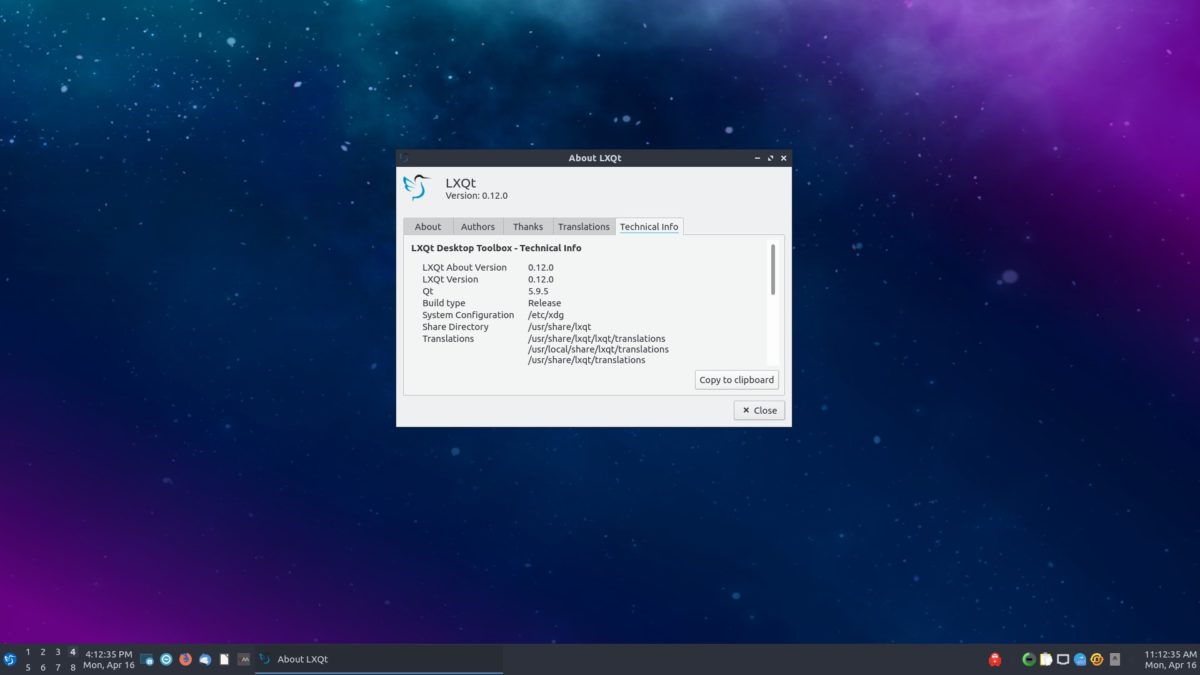
Pek çok farklı masaüstü ortamı varLinux platformunda. Ne yazık ki, bu masaüstü ortamlarının birçoğu iyi olsa da, özellikle RAM gibi sistem kaynakları üzerinde ağırdır. Linux PC'nizde RAM kullanımını azaltmaya çalışıyorsanız, göz şekerini LXQt masaüstü ortamı lehine kesmek en iyisidir.
Neden LXQt? Neden Mate, XFCE4 veya başka bir şey değil? Eh, LXQt son derece hafiftir ve 256 MB kadar az RAM üzerinde ünlüdür! Çok fazla gücü olmayan masaüstü bilgisayarlar ve dizüstü bilgisayarlar için hemen hemen mükemmel.
LXQt yükleyin
LXQt, çok çeşitli Linux işletim sistemlerinde desteklenir, bu nedenle kurulumu oldukça kolaydır. LXQt kurulumunu başlatmak için tuşuna basarak bir terminal penceresi açın. Ctrl + Alt + T veya Ctrl + ÜstKrkt + T Klavyede Ardından, kullandığınız Linux işletim sistemine uygun komut satırı talimatlarını izleyin.
Not: Linux PC'nize LXQt yüklemek istemiyor musunuz? Bunun yerine Lubuntu'yu kurmayı düşünün. Birkaç dakika içinde LXQt masaüstüne gitmenizi sağlayacak mükemmel bir işletim sistemi! Önceden yüklenmiş mükemmel, hafif uygulamalar ve çok fazla sistem kaynağınız olmasa bile size birinci sınıf bir deneyim sunmak için birçok optimizasyonla birlikte geliyor!
Ubuntu
sudo apt install lubuntu-desktop
Debian
sudo apt-get install task-lxqt-desktop
Arch Linux
sudo pacman -S lxqt
fötr şapka
sudo dnf install @lxqt
OpenSUSE
sudo zypper in -t pattern lxqt
LXQt masaüstü ortamını Linux PC'nize kurduktan sonra mevcut oturumunuzdan çıkın ve giriş ekranına dönün. Ardından, oturum listesinden “LXQt” seçeneğini seçin.
3. Firefox’a geçin
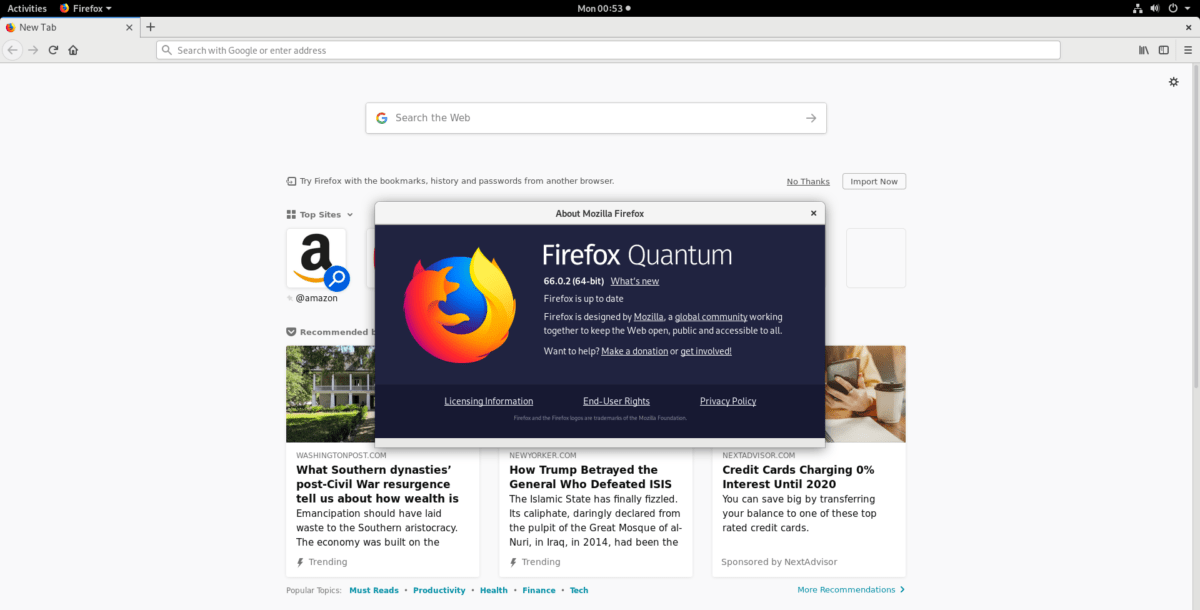
Linux platformunda bile herkesin favorisitarayıcı Google Chrome olma eğilimindedir veya en azından Chromium (Chome’in açık kaynaklı karşılığı). Bu tarayıcıların faydalı olduğunu ve pek çok kolaylık ve özelliğe sahip olduğunu iddia etmelerine rağmen, RAM katilleridir. Bunun yerine, bir miktar sistem belleği boşaltmak istiyorsanız, Firefox tarayıcısına geçmeyi düşünün. Chrome / Chromium'dan çok daha az RAM kullanır ve yer imi senkronizasyonu, mobil uygulama desteği ve özel video akışlarının oynatılması (Netflix / Hulu / Amazon) gibi benzer özellikleri destekler.
Tüm Linux işletim sistemleri Mozilla Firefox kullanıyorvarsayılan tarayıcıları olarak. Bu nedenle, Chrome'dan geçmek için Linux PC'nize Firefox kurmanız gerekmeyebilir. Herhangi bir nedenden dolayı Linux PC'nizde Firefox tarayıcısı kurulmamışsa, tuşuna basarak bir terminal açın. Ctrl + Alt + T veya Ctrl + ÜstKrkt + T klavyede ve aşağıda belirtilen komut satırı talimatlarını izleyin.
Ubuntu
sudo apt install firefox
Debian
sudo apt-get install firefox-esr
Arch Linux
sudo pacman -S firefox
fötr şapka
sudo dnf install firefox
OpenSUSE
sudo zypper install MozillaFirefox
Genel Linux
Bu makalede ele alınmayan bir Linux işletim sisteminde Firefox'a ihtiyacınız var mı? Bu kılavuzu buradan takip edin!
4. Başlangıç programlarını devre dışı bırakın
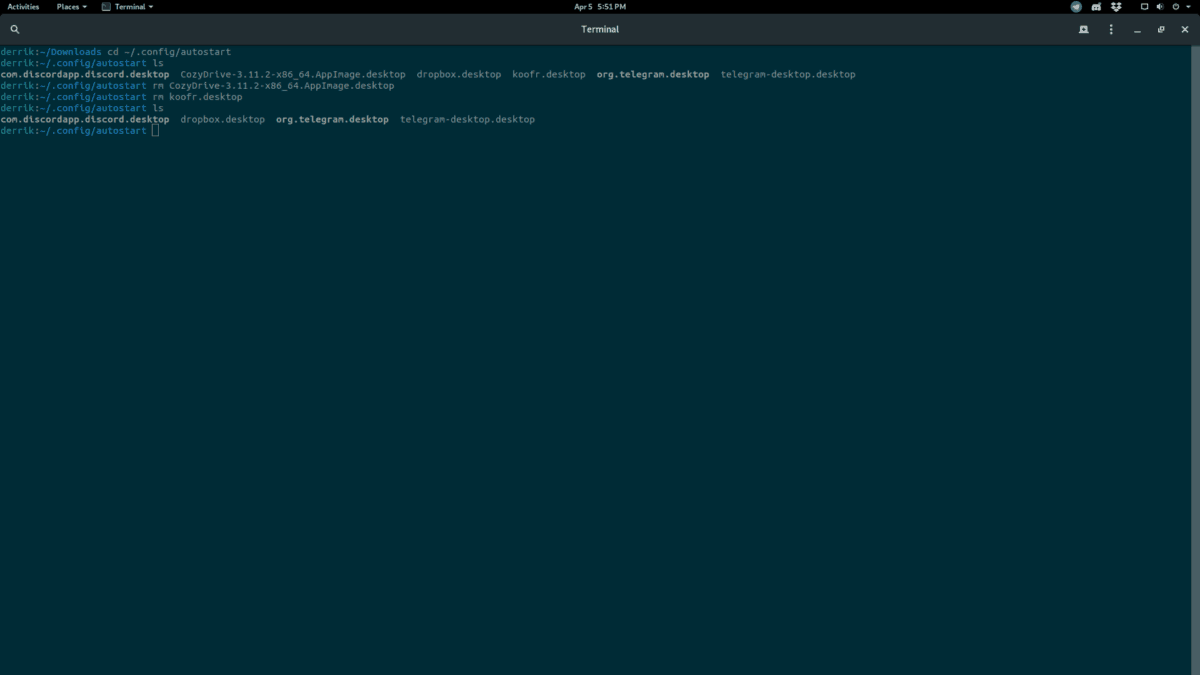
Linux PC'nizde başlangıç öğelerini devre dışı bırakmakRAM kullanımını azaltmak için hızlı bir yol. Neden? Başlangıç öğeleri, mevcut sistem belleğinizde ekleme ve yavaşça yonga oluşturma eğilimindedir. Dropbox, Discord ve Steam gibi programlar bunun en büyük suçlularından bazıları.
Linux'ta başlangıç programlarını devre dışı bırakmak için otomatik başlatma girişlerinin kaldırılması gerekir. Bunu yapmanın en kolay yolu, bir terminal penceresi açmak ve aşağıdaki komut satırı talimatlarını izlemektir.
cd ~/.config/autostart rm *.desktop
Alternatif olarak, komut satırındaki başlangıç girişlerini kaldırmak istemiyorsanız, Gnome veya KDE için başlangıç girişleri hakkındaki kılavuzlarımızı takip edin.
5. Boşta / arka plan programlarını sonlandırın
Linux PC'nizde biraz fazla RAM boşaltmak ister misiniz? Arka planda çalışan programları sonlandıracak ve çok fazla bellek tüketecek bir görev yöneticisi kurmayı düşünün.
Linux'ta birçok büyük görev yöneticisi var, ancakŞimdiye kadar kurulacak en iyisi Gnome System Monitor. Sistem bilgisini okunması kolay bir şekilde parçalar ve kullanıcı arayüzü temiz ve basittir.
Ellerinizi Gnome Sistem Monitörü'ne sokmak için bir terminal penceresi açın. Ardından, kullandığınız Linux işletim sistemine karşılık gelen aşağıdaki komut satırı talimatlarını izleyin.
Not: Gnome Sistem Monitörü'nü kullanırken sorunlarla karşılaşırsanız, KSysGuard veya Htop'u denemeyi düşünün.
Ubuntu
sudo apt install gnome-system-monitor
Debian
sudo apt-get install gnome-system-monitor
Arch Linux
sudo pacman -S gnome-system-monitor
fötr şapka
sudo dnf install gnome-system-monitor
OpenSUSE
sudo zypper install gnome-system-monitor
Gnome System Monitor uygulaması Linux PC'nize yüklendikten sonra, tuşuna basarak açın. Alt + F2 ve hızlı başlat kutusuna aşağıdaki komutu yazın.
gnome-system-monitor
Gnome Sisteminde “bellek” sütununu bulunUygulamayı izleyin ve fare ile tıklayın. “Bellek” seçimi, otomatik olarak en yüksek RAM kullanımına sahip süreci sıralayacaktır. Ardından, sonlandırmak istediğiniz işlemi bulun, sağ tıklayın ve “Son” veya “Öldür” seçeneğini seçin.
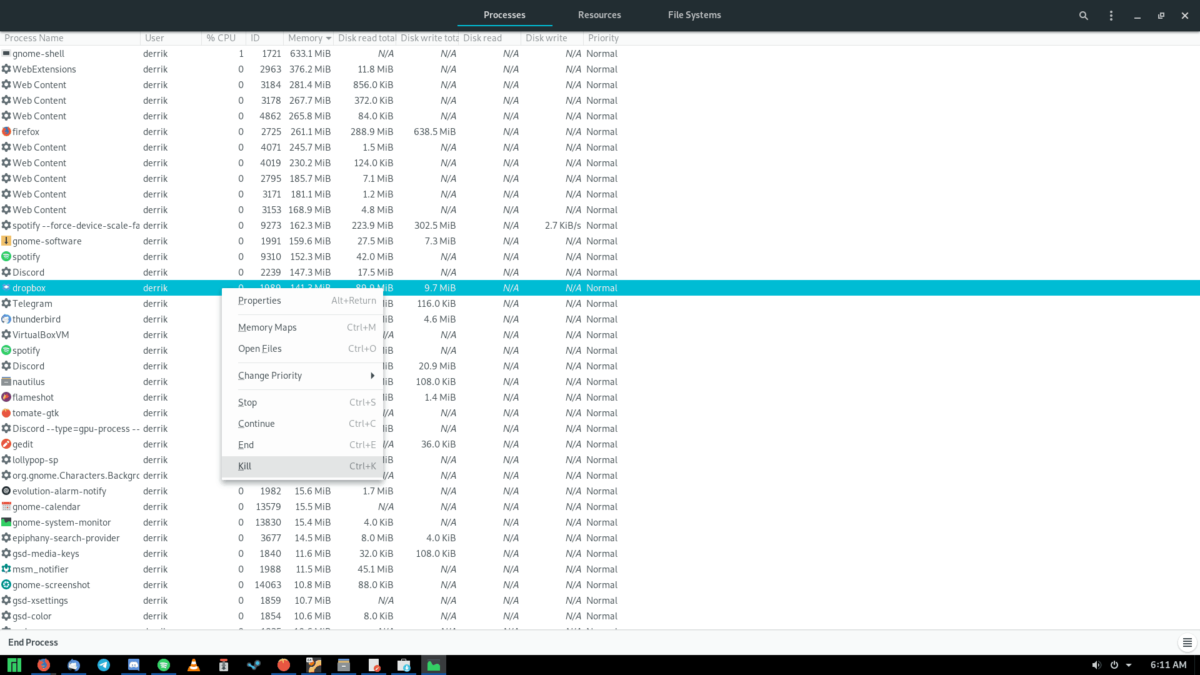
Yalnızca sistem için önemli olmayan bir işlemi sonlandırdığınızdan veya öldürdüğünüzden emin olun. Bir sistem işlemi çok fazla RAM kullanıyorsa, sorunu çözmek için yeniden başlatın!
Sonuç
Bu listede, Linux'ta bellek kullanımını azaltmak için 5 yoldan geçtik. Bilgisayarınızda RAM kullanımını en aza indirmek için hangi püf noktalarını kullanıyorsunuz? Aşağıdaki yorum bölümünde bize bildirin!













Yorumlar